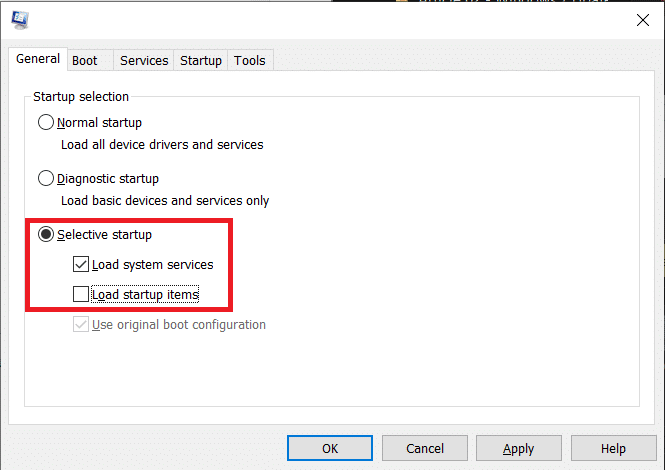Reparieren Sie das hängengebliebene oder eingefrorene Windows-Update
Veröffentlicht: 2017-09-13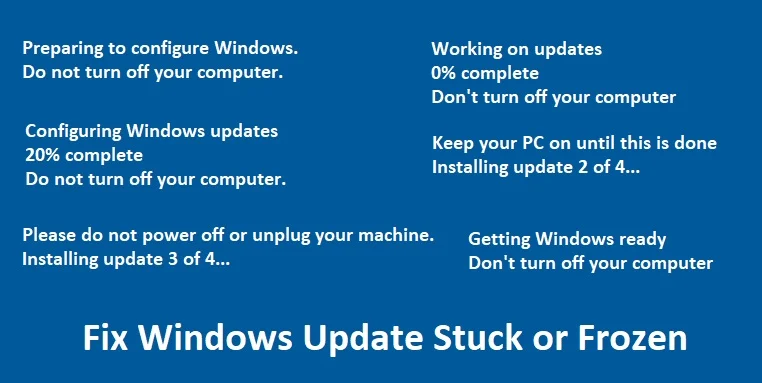
Benutzer melden ein Problem, bei dem das Windows Update beim Herunterladen der Updates hängen bleibt oder das Update eingefroren wird, da kein Fortschritt zu sehen ist. Selbst wenn Sie Ihr System den ganzen Tag lang mit dem Herunterladen von Updates belassen, bleibt es hängen und Sie können Ihr Windows nicht aktualisieren. Es gibt viele Gründe, warum Sie die Updates nicht herunterladen können, und wir werden versuchen, jeden einzelnen davon im folgenden Fix anzugehen.
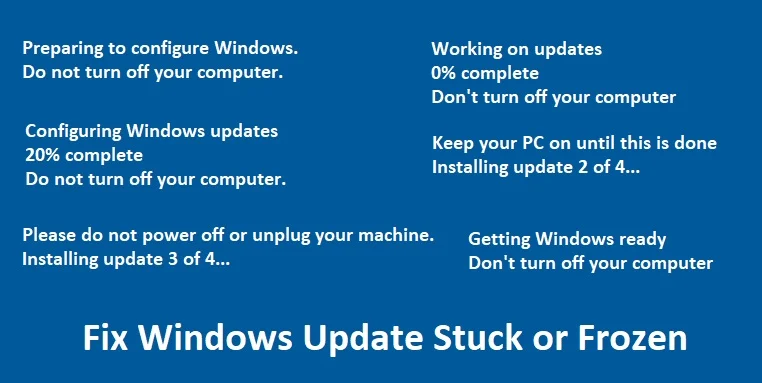
Die Installation eines oder mehrerer Windows-Updates ist wahrscheinlich hängengeblieben oder eingefroren, wenn eine der folgenden Meldungen lange angezeigt wird:
Konfiguration von Windows wird vorbereitet.
Schalte deinen Computer nicht aus.
Konfiguriere Windows Updates
20 % abgeschlossen
Schalte deinen Computer nicht aus.
Bitte schalten Sie Ihr Gerät nicht aus und trennen Sie es nicht vom Stromnetz.
Update 3 von 4 wird installiert…
Arbeiten an Aktualisierungen
0% abgeschlossen
Schalten Sie Ihren Computer nicht aus
Lassen Sie Ihren PC eingeschaltet, bis dies erledigt ist
Update 2 von 4 wird installiert…
Windows vorbereiten
Schalten Sie Ihren Computer nicht aus
Windows Update ist eine wesentliche Funktion, die sicherstellt, dass Windows kritische Sicherheitsupdates erhält, um Ihren Computer vor Sicherheitsverletzungen wie aktuellem WannaCrypt, Ransomware usw. zu schützen. Und wenn Sie Ihren PC nicht auf dem neuesten Stand halten, riskieren Sie, für solche Angriffe anfällig zu sein. Lassen Sie uns also ohne Zeitverschwendung sehen, wie Sie das Problem „Windows Update Stuck or Frozen“ beim Herunterladen von Updates mit Hilfe der unten aufgeführten Anleitung zur Fehlerbehebung tatsächlich beheben können.
Inhalt
- Reparieren Sie das hängengebliebene oder eingefrorene Windows-Update
- Methode 1: Führen Sie die Windows Update-Problembehandlung aus
- Methode 2: Stellen Sie sicher, dass die Windows-Update-Dienste ausgeführt werden
- Methode 3: Systemwiederherstellung ausführen
- Methode 4: SoftwareDistribution-Ordner umbenennen
- Methode 5: Führen Sie System File Checker (SFC) und Check Disk (CHKDSK) aus
- Methode 6: Führen Sie Microsoft Fixit aus
- Methode 7: Führen Sie einen sauberen Neustart durch
- Methode 8: Aktualisieren Sie das BIOS
Reparieren Sie das hängengebliebene oder eingefrorene Windows-Update
Stellen Sie sicher, dass Sie einen Wiederherstellungspunkt erstellen, falls etwas schief geht.
Methode 1: Führen Sie die Windows Update-Problembehandlung aus
1. Öffnen Sie die Systemsteuerung und suchen Sie in der Suchleiste auf der linken Seite nach der Fehlerbehebung und klicken Sie darauf, um die Fehlerbehebung zu öffnen.
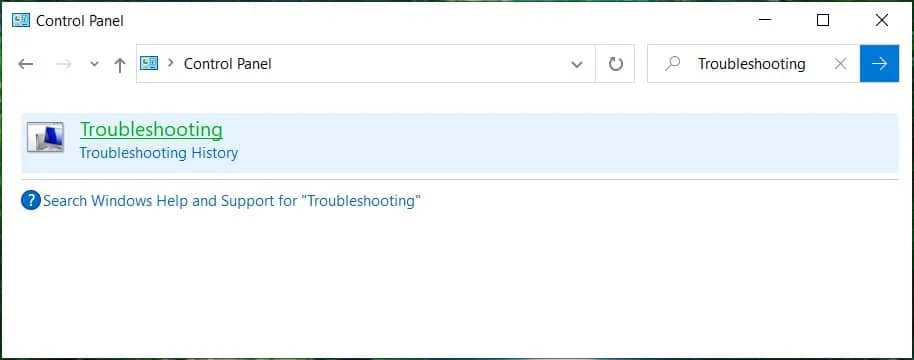
2. Wählen Sie als Nächstes im linken Fenster den Bereich Alle anzeigen aus.
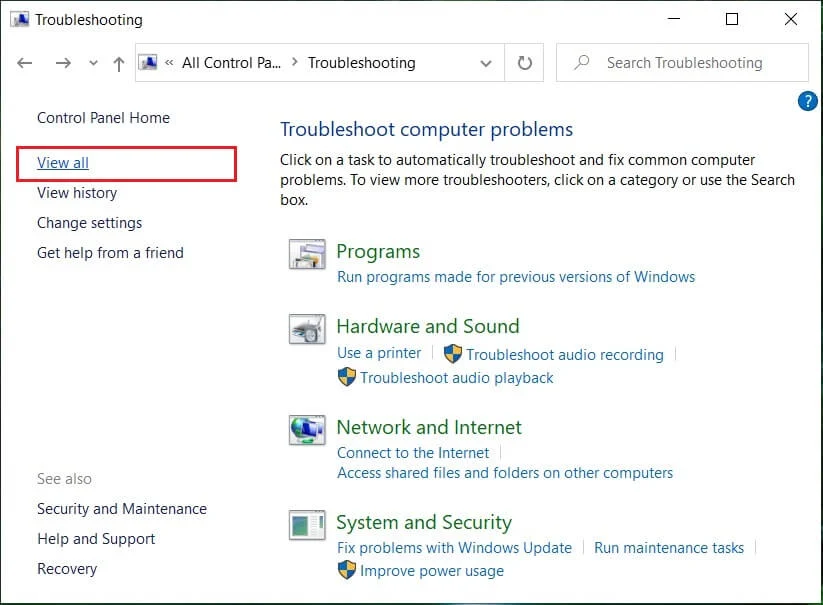
3. Wählen Sie dann aus der Liste Computerprobleme beheben Windows Update aus.
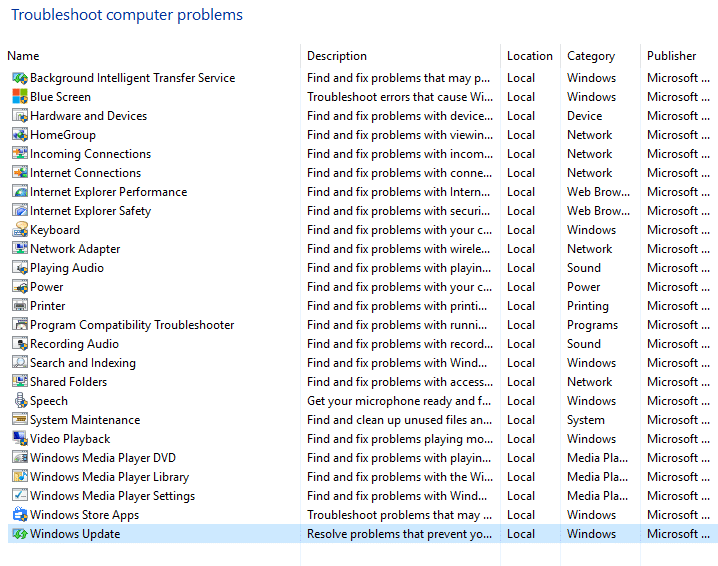
4. Befolgen Sie die Anweisungen auf dem Bildschirm und lassen Sie die Windows Update-Fehlerbehebung ausführen.

5. Starten Sie Ihren PC neu und prüfen Sie, ob Sie das Problem „ Windows Update Stuck or Frozen“ beheben können.
Methode 2: Stellen Sie sicher, dass die Windows-Update-Dienste ausgeführt werden
1. Drücken Sie die Windows-Taste + R, geben Sie „ services.msc “ (ohne Anführungszeichen) ein und drücken Sie die Eingabetaste.
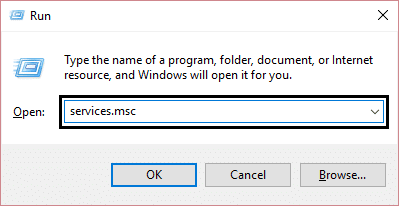
2. Suchen Sie die folgenden Dienste:
Intelligenter Hintergrundübertragungsdienst (BITS)
Kryptographischer Dienst
Windows Update
MSI-Installer
3. Doppelklicken Sie auf jeden von ihnen und vergewissern Sie sich, dass der Starttyp auf Automatisch eingestellt ist .
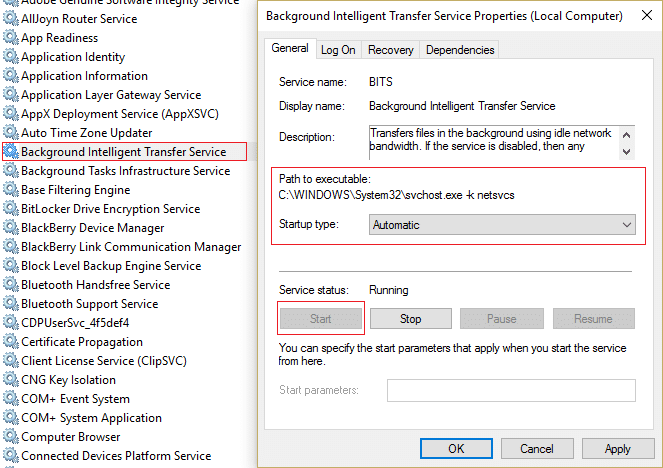
4. Wenn einer der oben genannten Dienste gestoppt wird, stellen Sie sicher, dass Sie unter Dienststatus auf Start klicken.
5. Klicken Sie anschließend mit der rechten Maustaste auf den Windows Update-Dienst und wählen Sie Neu starten.
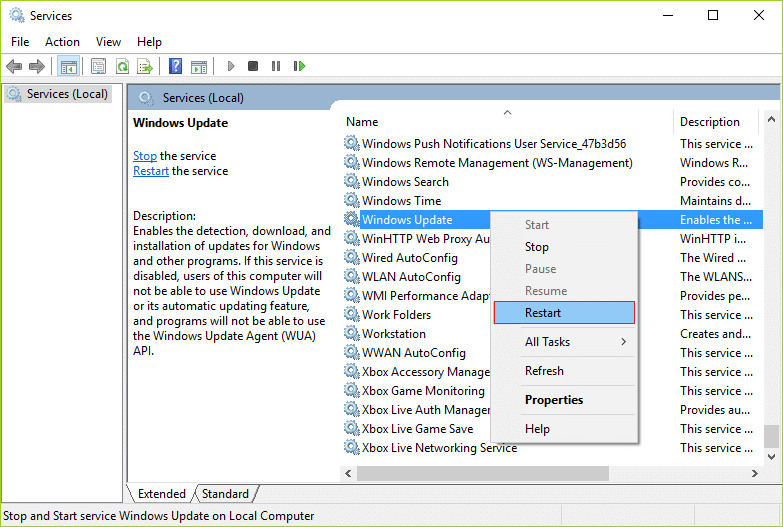
6. Klicken Sie auf Übernehmen, gefolgt von OK und starten Sie Ihren PC neu, um die Änderungen zu speichern.
Dieser Schritt ist wichtig, da er hilft, das Problem „Windows Update Stuck or Frozen“ zu beheben, aber wenn Sie immer noch keine Updates herunterladen oder installieren können, fahren Sie mit der nächsten Methode fort.
Methode 3: Systemwiederherstellung ausführen
1. Drücken Sie Windows-Taste + R und geben Sie sysdm.cpl ein und drücken Sie dann die Eingabetaste.
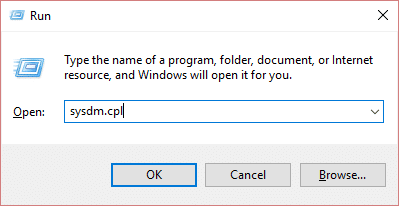
2. Wählen Sie die Registerkarte Computerschutz und wählen Sie Systemwiederherstellung .
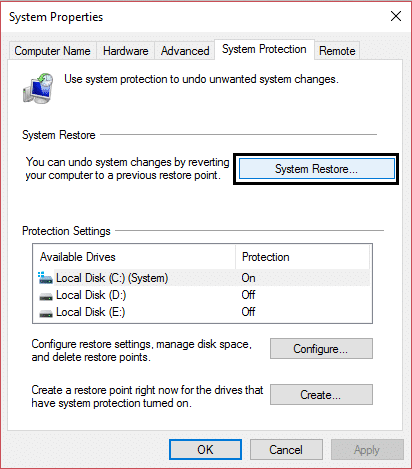

3. Klicken Sie auf Weiter und wählen Sie den gewünschten Systemwiederherstellungspunkt aus .
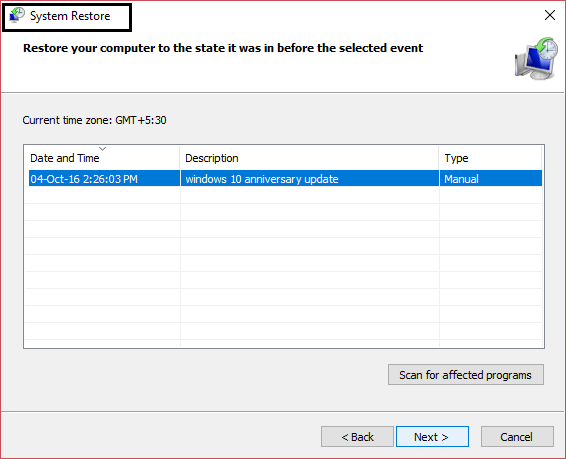
4. Befolgen Sie die Anweisungen auf dem Bildschirm, um die Systemwiederherstellung abzuschließen.
5. Nach dem Neustart können Sie möglicherweise das Problem „ Windows Update Stuck or Frozen“ beheben.
Methode 4: SoftwareDistribution-Ordner umbenennen
1. Öffnen Sie die Eingabeaufforderung . Der Benutzer kann diesen Schritt ausführen, indem er nach „cmd“ sucht und dann die Eingabetaste drückt.
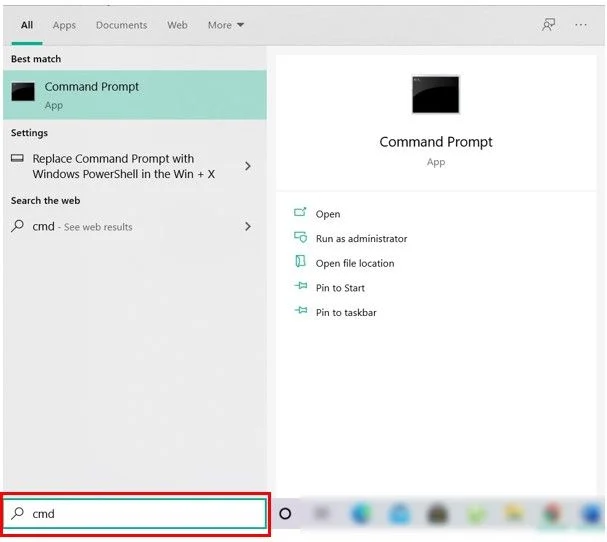
2. Geben Sie nun die folgenden Befehle ein, um Windows Update Services zu stoppen, und drücken Sie nach jedem Befehl die Eingabetaste:
net stop wuauserv
net stop cryptSvc
Netto-Stopbits
net stop msiserver
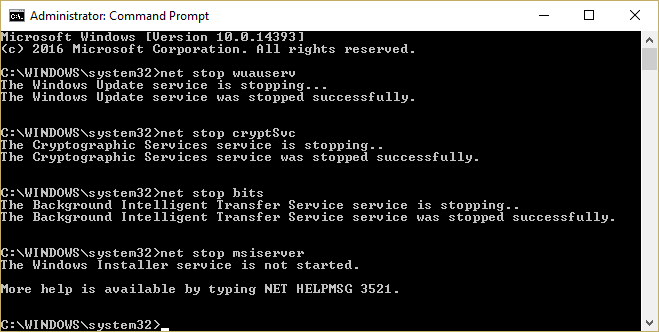
3. Geben Sie als Nächstes den folgenden Befehl ein, um den SoftwareDistribution-Ordner umzubenennen, und drücken Sie dann die Eingabetaste:
ren C:\Windows\SoftwareDistribution SoftwareDistribution.old
ren C:\Windows\System32\catroot2 catroot2.old
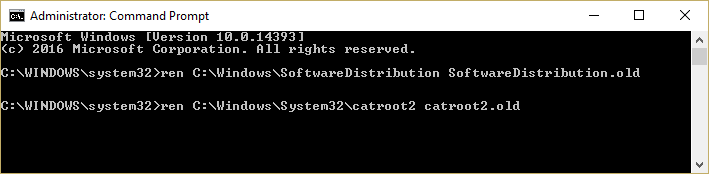
4. Geben Sie schließlich den folgenden Befehl ein, um Windows Update Services zu starten, und drücken Sie nach jedem Befehl die Eingabetaste:
net start wuauserv
net start cryptSvc
Netto-Startbits
net msiserver starten
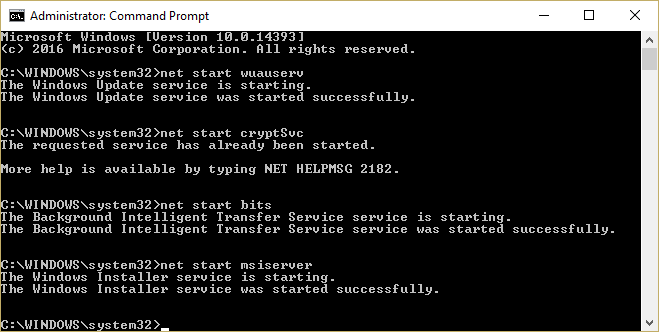
5. Starten Sie Ihren PC neu, um die Änderungen zu speichern.
Methode 5: Führen Sie System File Checker (SFC) und Check Disk (CHKDSK) aus
1. Drücken Sie Windows-Taste + X und klicken Sie dann auf Eingabeaufforderung (Admin).
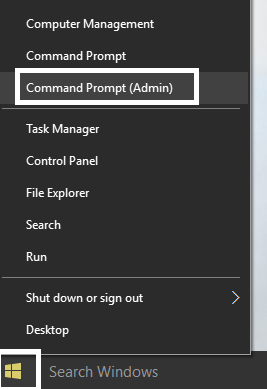
2. Geben Sie nun Folgendes in das cmd ein und drücken Sie die Eingabetaste:
Sfc /scannen sfc /scannow /offbootdir=c:\ /offwindir=c:\windows
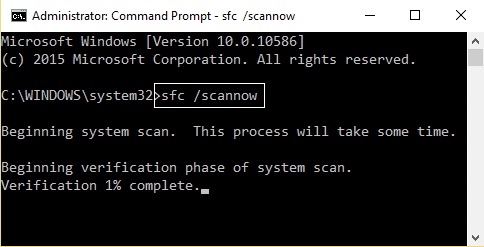
3. Warten Sie, bis der obige Vorgang abgeschlossen ist, und starten Sie anschließend Ihren PC neu.
4. Führen Sie als Nächstes CHKDSK aus, um Dateisystemfehler zu beheben.
5. Lassen Sie den obigen Vorgang abschließen und starten Sie Ihren PC erneut neu, um die Änderungen zu speichern.
Methode 6: Führen Sie Microsoft Fixit aus
Wenn keiner der oben genannten Schritte zur Behebung des Problems mit festgefahrenem Windows-Update beigetragen hat, können Sie als letzten Ausweg versuchen, Microsoft Fixit auszuführen, das das Problem zu beheben scheint.
1. Gehen Sie hierher und scrollen Sie dann nach unten, bis Sie „ Windows Update-Fehler beheben“ finden. ”
2. Klicken Sie darauf, um das Microsoft Fixit herunterzuladen, oder Sie können es direkt von hier herunterladen.
3. Doppelklicken Sie nach dem Herunterladen auf die Datei, um den Troubleshooter auszuführen .
4. Stellen Sie sicher, dass Sie auf Erweitert klicken und dann auf die Option „Als Administrator ausführen“.
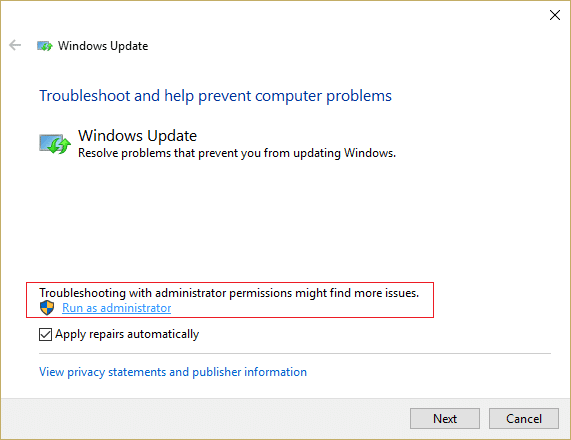
5. Sobald der Troubleshooter über Administratorrechte verfügt; Es wird erneut geöffnet, klicken Sie dann auf Erweitert und wählen Sie „ Reparaturen automatisch anwenden“. ”
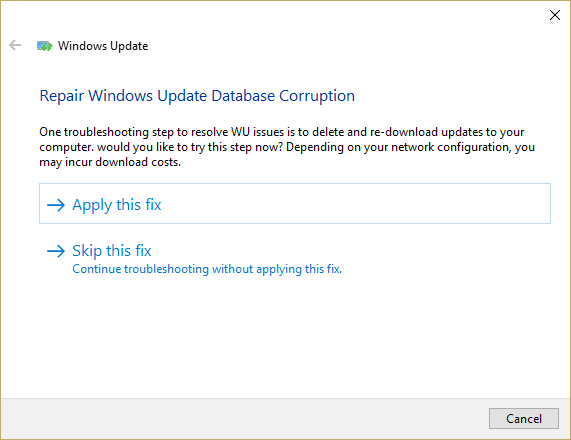
6. Befolgen Sie die Anweisungen auf dem Bildschirm, um den Vorgang abzuschließen, und das Problem „Windows Update Stuck or Frozen“ wird automatisch behoben.
Methode 7: Führen Sie einen sauberen Neustart durch
Manchmal kann Software von Drittanbietern mit Windows Update in Konflikt geraten und dazu führen, dass Windows Update hängen bleibt oder einfriert. Um dieses Problem zu beheben , müssen Sie einen sauberen Neustart Ihres PCs durchführen und das Problem Schritt für Schritt diagnostizieren.
Methode 8: Aktualisieren Sie das BIOS
Manchmal kann eine Aktualisierung Ihres System-BIOS diesen Fehler beheben. Um Ihr BIOS zu aktualisieren, gehen Sie zur Website Ihres Motherboard-Herstellers, laden Sie die neueste BIOS-Version herunter und installieren Sie sie.
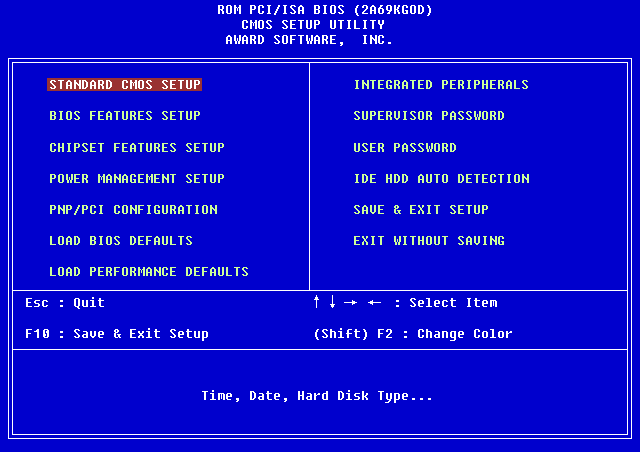
Wenn Sie alles versucht haben, aber immer noch beim Problem USB-Gerät nicht erkannt stecken geblieben sind, lesen Sie diese Anleitung: So beheben Sie ein von Windows nicht erkanntes USB-Gerät.
Abschließend hoffe ich, dass Sie das Problem Fix Windows Update Stuck or Frozen haben, aber wenn Sie Fragen haben, stellen Sie sie bitte im Kommentarbereich.
Empfohlen:
- Ersetzen Sie PowerShell durch die Eingabeaufforderung im Kontextmenü in Windows 10
- 12 Möglichkeiten, Google Chrome schneller zu machen
- Ersetzen Sie Powershell durch Eingabeaufforderung im Windows 10-Startmenü
- Beheben Sie, dass die Installation von Windows 10 Creators Update hängen geblieben ist
Das ist der Fall, wenn Sie Windows Update beim Herunterladen von Updates erfolgreich behoben oder eingefroren haben. Wenn Sie jedoch noch Fragen zu diesem Beitrag haben, können Sie diese gerne im Kommentarbereich stellen.